今回はMetaHuman Creatorを使ってみました。
Unreal Enginでゲームや映像を作るなら、かなり使えるツールだったので紹介したいと思います。
MetaHuman Creatorとは?
まずは実際に作ったモデルです。こんなリアルなモデルが、数十分で作れちゃいます。


MetaHuman CreatorはEpic Games社が無償で公開している、超リアルな3D人物モデルが作れるブラウザアプリです。
顔のベースを選んでカスタムするだけですが、ものすごく細かな調整ができるので、オリジナリティのあるリアルなモデルが作成できます。
さらにUnreal Enginとも簡単に連携でき、無料で使うことができます。
MetaHuman Creator 使い方
ユーザー登録
下記のページにアクセスし「アプリケーション起動」をクリック。
MetaHuman Creatorページ: https://www.unrealengine.com/ja/metahuman
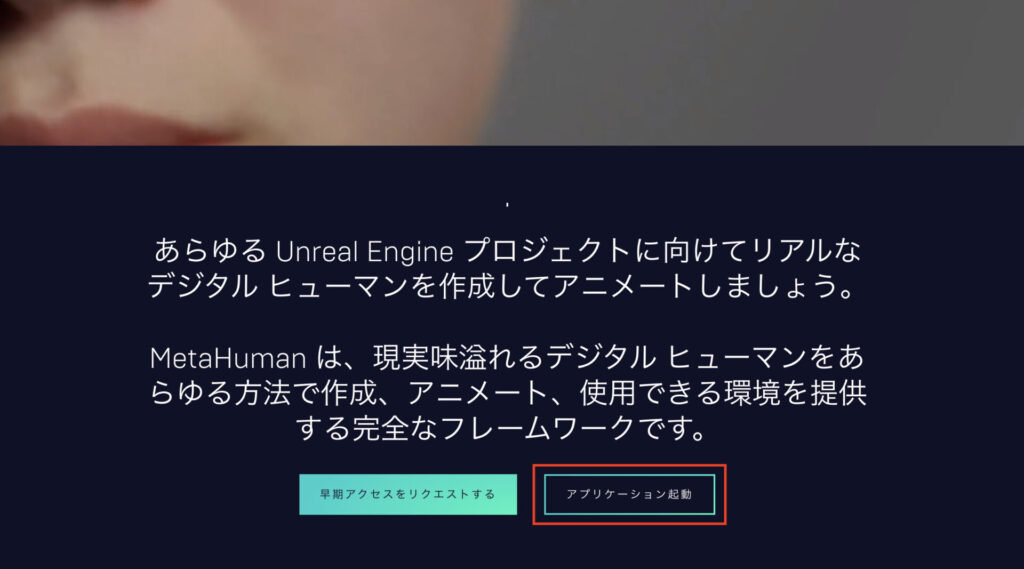
Epic Gamesのアカウントが必要なので、無い方は作りましょう。入力画面にそって名前などを入力します。
下の画面が開いたらバージョンを選択します。使用するUnreal Enginのバージョンを選びましょう。
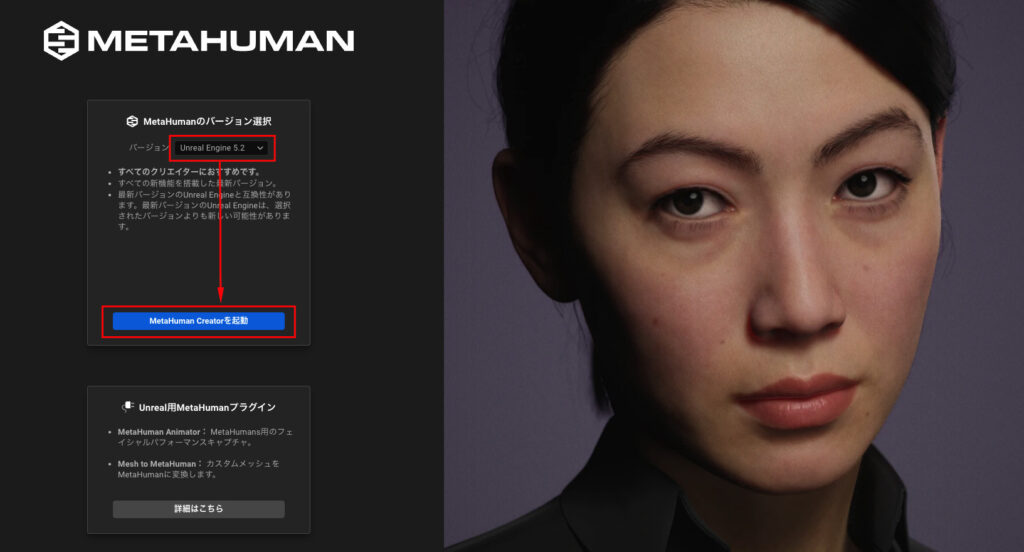
立ち上がるまで数分かかります……
顔のベースを作成
起動したら、まずは顔のベース選び。なんと66種類!
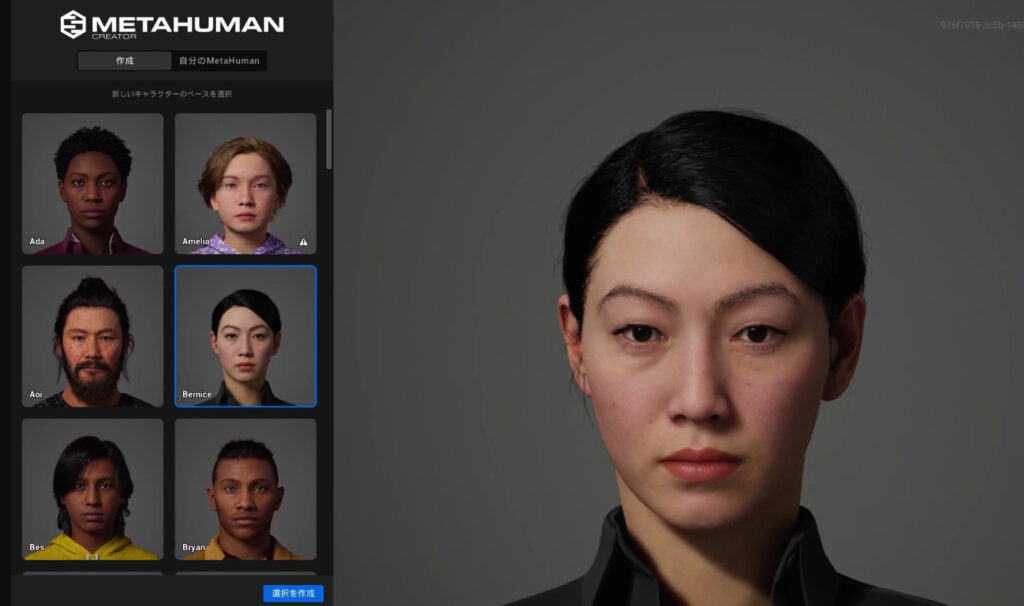
そして、顔のパーツを細かく調整します。方法は3つ。
ブレンド
他の顔とブレンドできます。
プレビュー画面左上の「顔のアイコン」をクリックし、プリセットからブレンドしたい顔を選択します。
プレビューの丸いポイントがある箇所をマウスで掴んで、ブレンドしたい顔の方向にドラッグします。
スカルプト
好みの形に微調整できます。
プレビュー画面左上の上から2番目「三角を引っ張っているアイコン」をクリックします。
プレビューの丸いポイントをマウスで掴んで、変形させたい方向にドラッグします。
移動
大まかに形の調整ができます。
プレビュー画面左上の上から3番目「十字矢印のアイコン」をクリックします。
プレビューの白い線をマウスで掴んで、変形させたい方向にドラッグします。
顔パーツの色、メイク、毛髪、服をカスタマイズ
顔のベースが決まったら、下の画像のようにさらに細かくカスタマイズします。
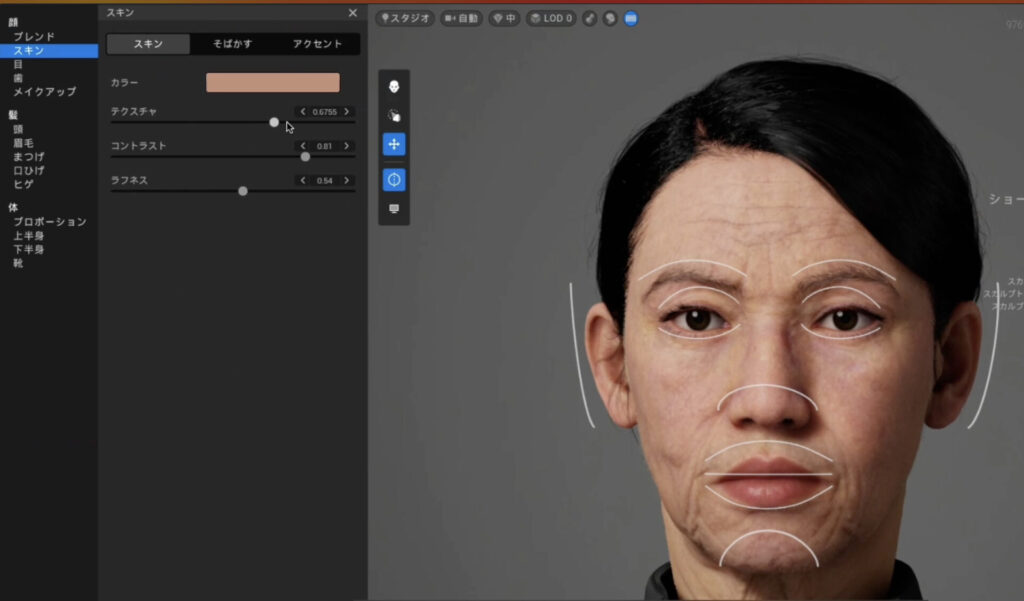
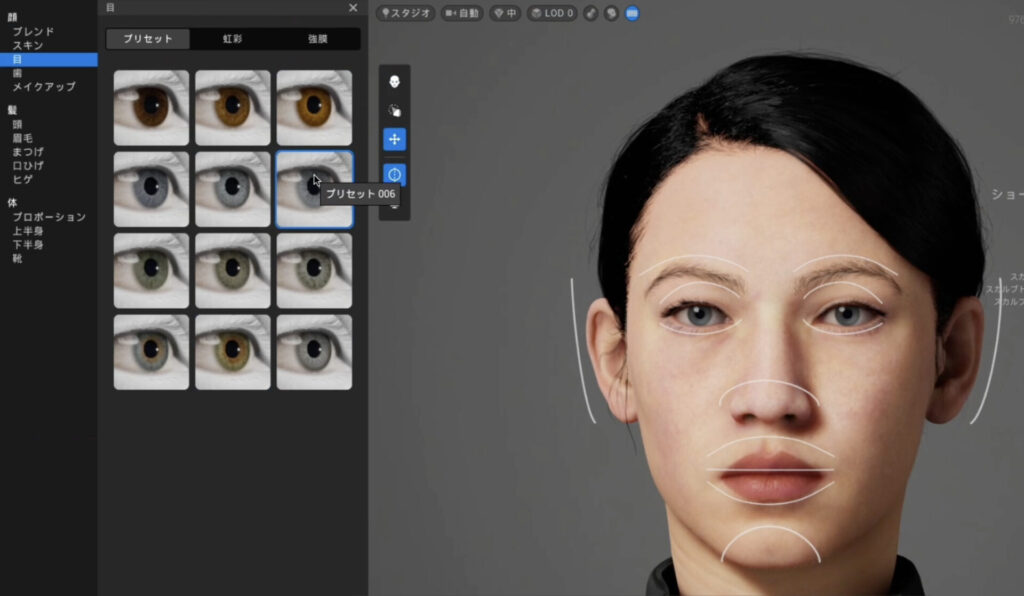
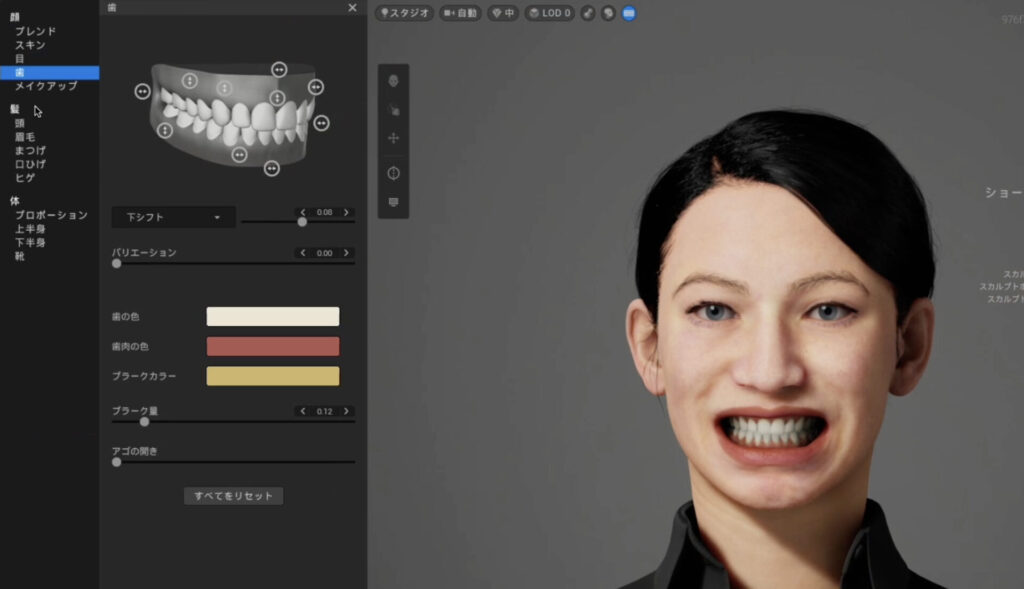
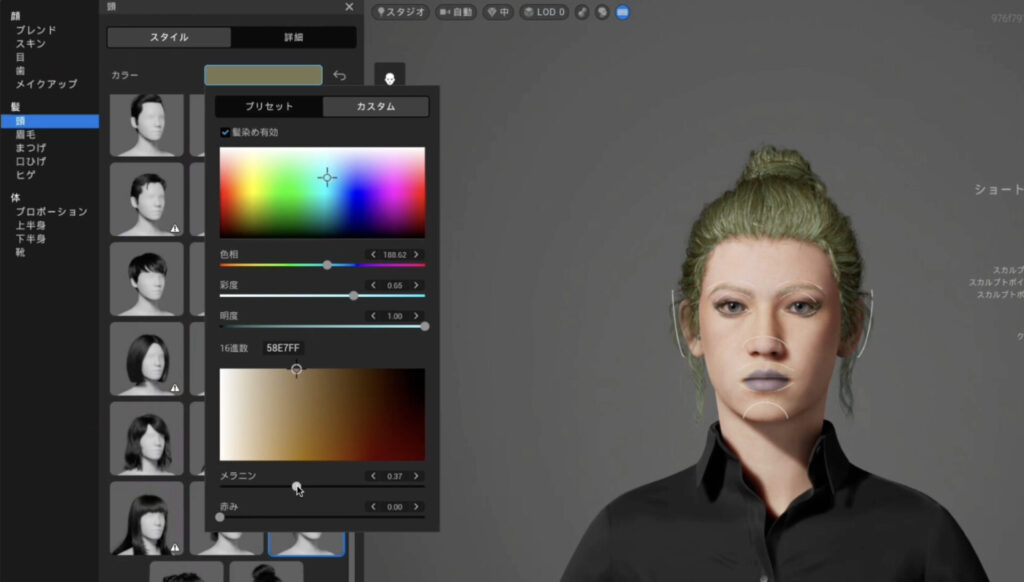
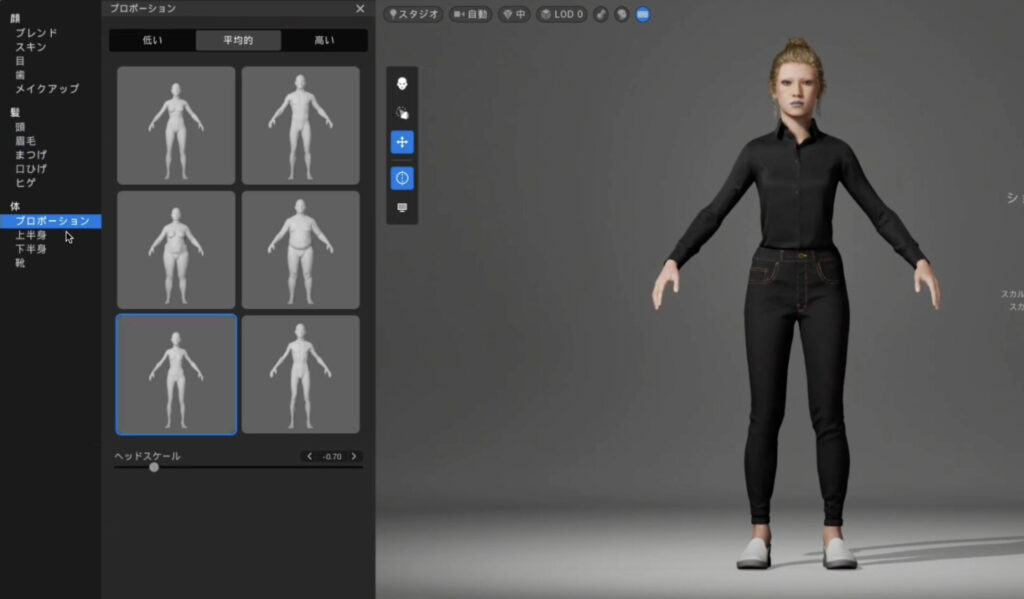
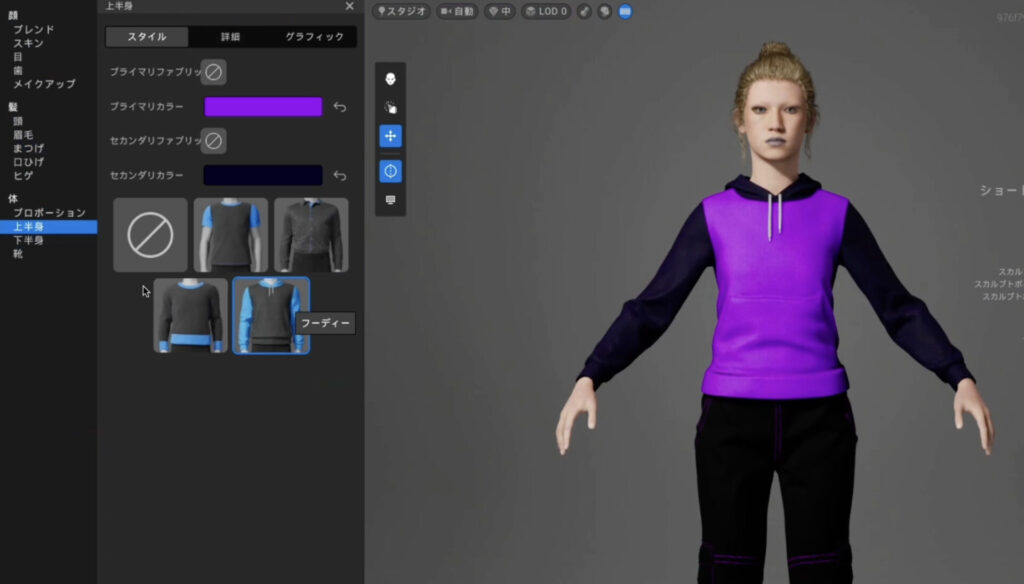
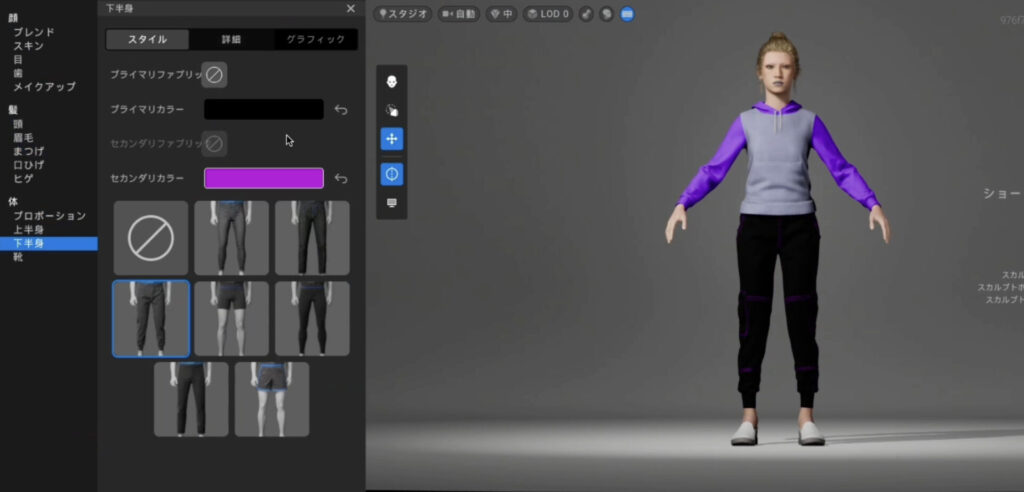
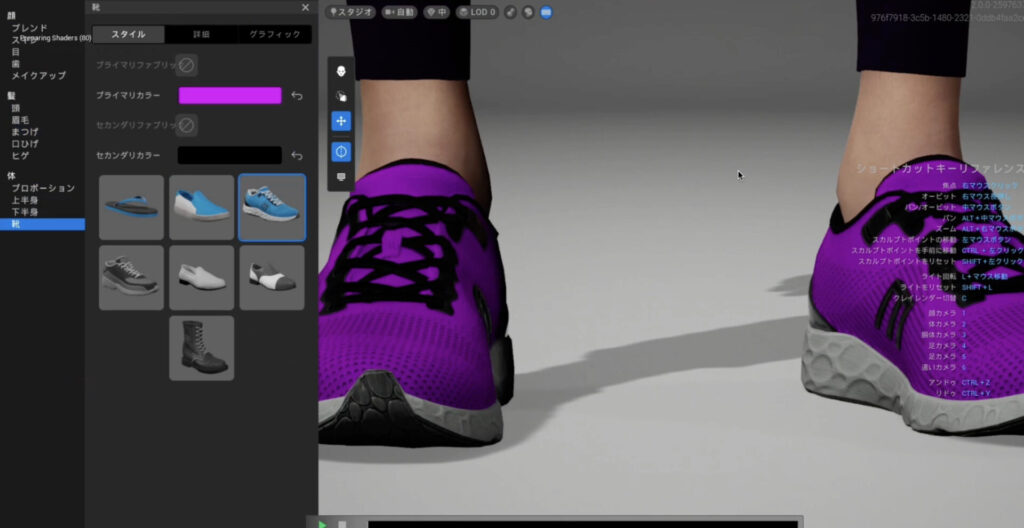
以上で完成!
保存は自動でされるので、気が済んだタイミングでブラウザを閉じてOKです。
まとめ
品質はほぼ写真です。肌から毛の一本一本まで本物と区別がつかないレベル。
そして、クラウドサービスのためどんな環境でもサクサク動きます。
欲を言えば、服や髪型、体型のバリエーションがもう少し欲しいと感じました。
ただBlenderなどを使えばその点も補えると思うので、自由度はかなり高いです。
次回は実際にUnreal Enginで動かしてみたいと思います↓



コメント